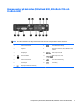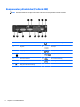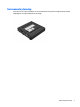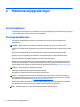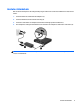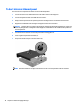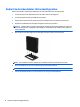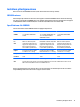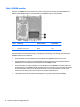Hardware Reference Guide
Table Of Contents
- Produktfunktioner
- Maskinvaruuppgraderingar
- Servicefunktioner
- Varningsmeddelanden
- Ansluta strömkabeln
- Ta bort datorns åtkomstpanel
- Sätta tillbaka datorns åtkomstpanel
- Ändra från skrivbordsdator till tornkonfiguration
- Installera ytterligare minne
- Ta bort och byta ut hårddiskenheten (HDD)
- Byta ut en M.2 PCIe solid state-hårddisk (SSD)
- Byta ut WLAN-modulen
- Installera extern antenn
- Byta batteri
- Installera ett säkerhetslås
- Sätta fast datorn på en monteringsanordning
- Synkronisera valfritt trådlöst tangentbord eller valfri trådlös mus
- Elektrostatisk laddning
- Riktlinjer för datoranvändning, rutinskötsel och fraktförberedelse
- Index
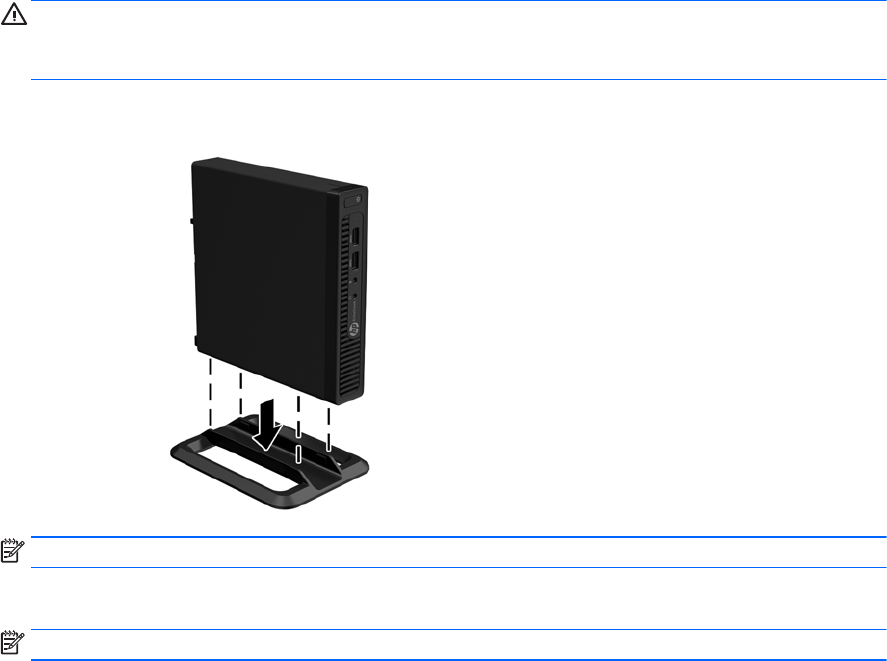
Ändra från skrivbordsdator till tornkonfiguration
Datorn kan användas i stående läge med hjälp av ett stativ (tillval) som finns att köpa från HP.
1. Ta bort eller skruva loss säkerhetsenheter som hindrar datorn från att öppnas.
2. Ta bort alla flyttbara medier som USB-minnen ur datorn.
3. Stäng av datorn på rätt sätt via operativsystemet och stäng sedan av eventuella externa enheter.
4. Koppla bort strömkabeln från eluttaget och koppla bort alla externa enheter.
VIKTIGT: Så länge datorn är ansluten till eluttag är moderkortet alltid spänningsförande, oavsett om
datorn är påslagen eller avstängd. Du måste koppla ur strömkabeln för att undvika skador på datorns
inre komponenter.
5. Placera datorn så att dess högra sida är vänd uppåt, och placera datorn i stativet (tillval).
OBS! För att stabilisera datorn i stående läge, rekommenderar HP att du använder en tornfot.
6. Anslut strömkabeln och de externa enheterna igen och sätt sedan på datorn.
OBS! Se till att det finns ett fritt utrymme på minst 10,2 cm runt om datorn.
7. Lås fast alla säkerhetsenheter som skruvades loss när du tog bort åtkomstpanelen.
12 Kapitel 2 Maskinvaruuppgraderingar